ai中绘制矢量图标很方便,今天我们就来看看使用ai设计信息应用图标的教程,请看下文详细介绍。
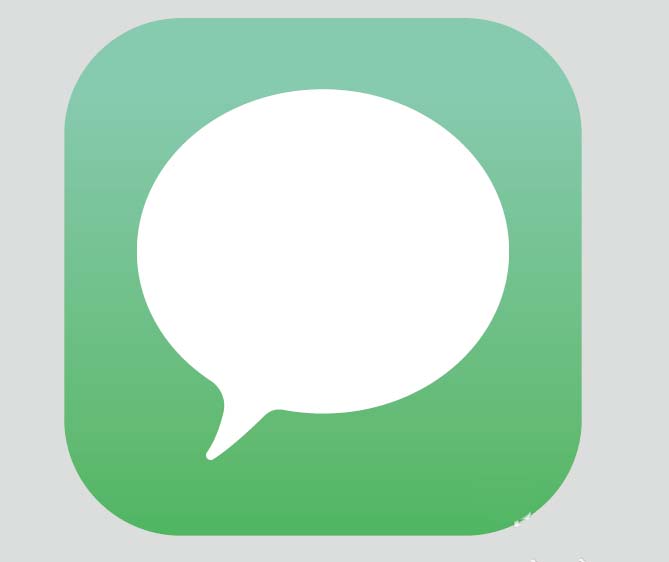
1、打开ai软件,选中【矩形工具】,按住shift键,绘制一个正方形,将该正方形的角向中心的的方向拖动,画出圆角,如图:
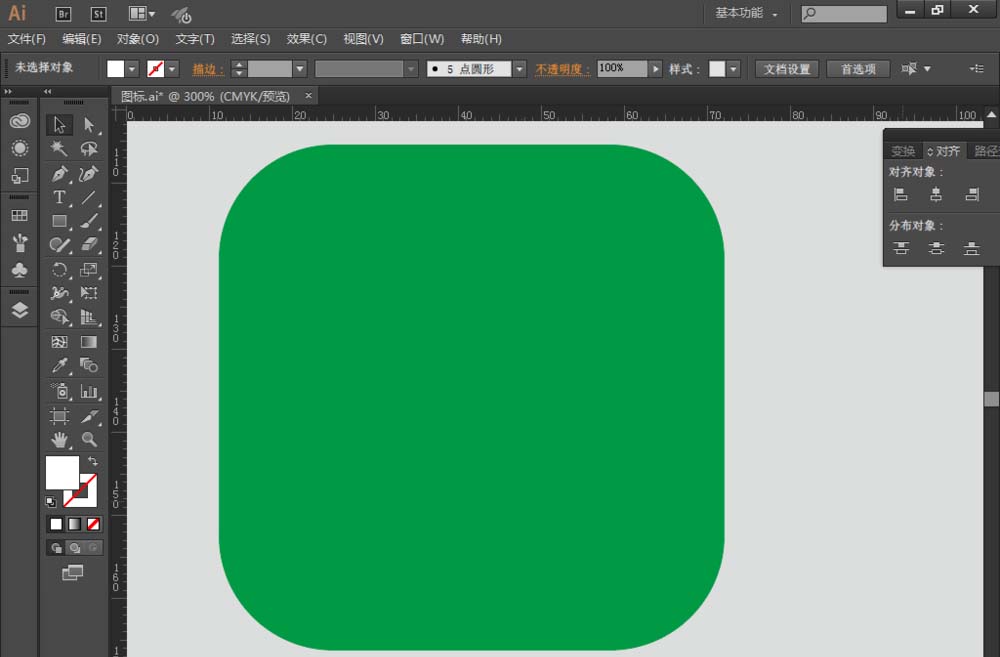
2、选中【渐变工具】,按回车键,调出渐变工具面板,选择合适的颜色,渐变角度等,如图
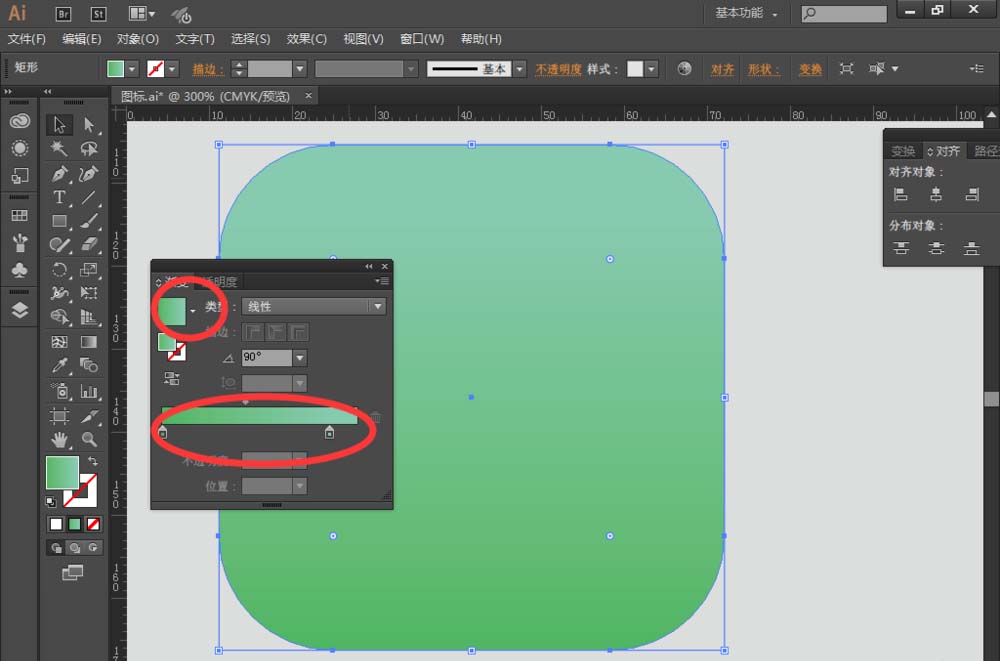
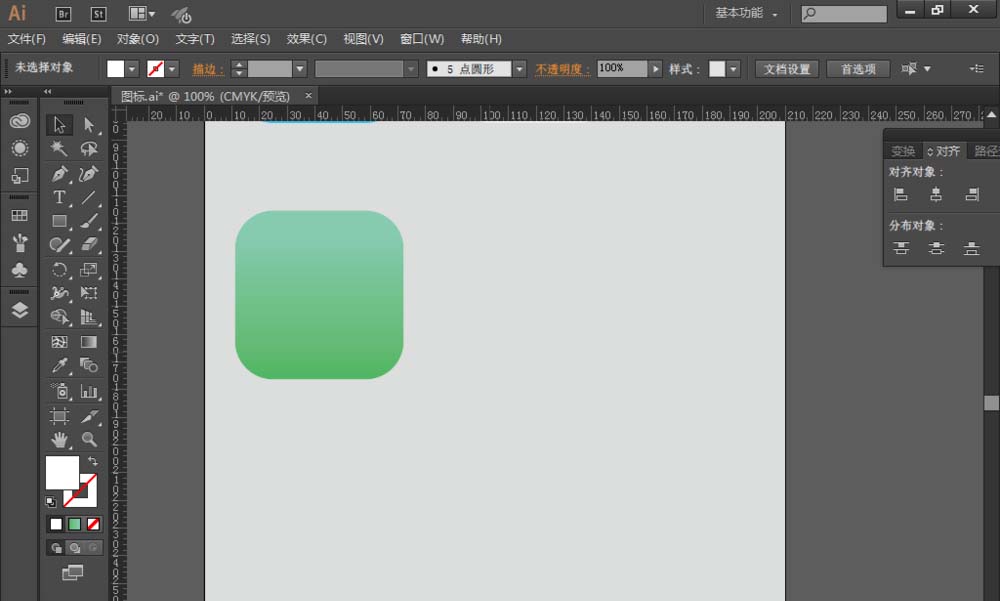
3、选择【椭圆工具】,绘制出一个椭圆;然后选择【钢笔工具】,在椭圆左下角的地方绘制一个角的形状,如图;选择【对象】--【扩展】,将非普通图形转化为普通图形;
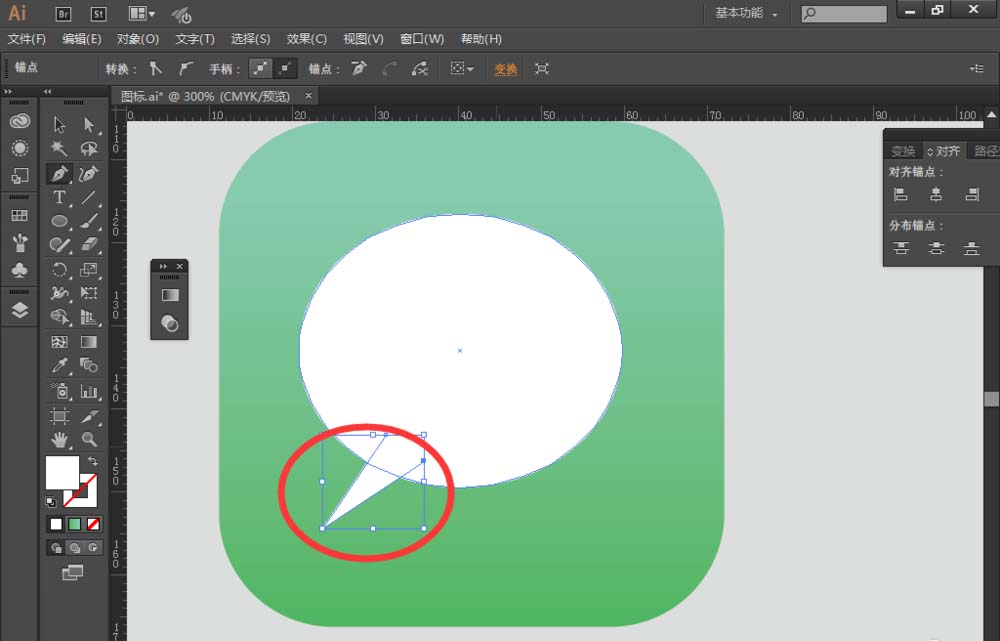
4、同时选中椭圆和角图形,找到【路径查找器】--【联集】,椭圆和角图形合并成一个图形
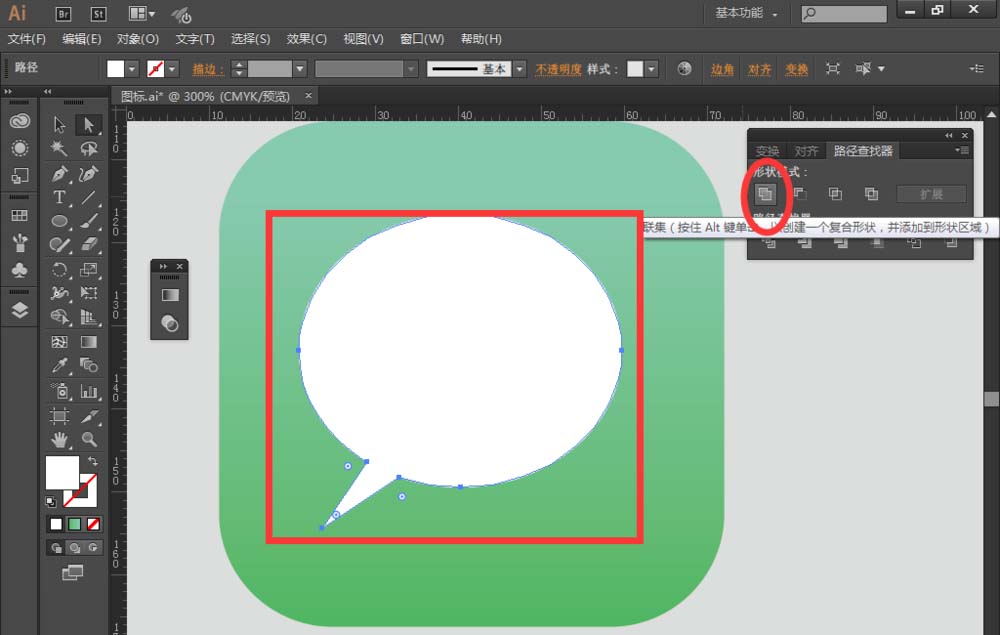
5、向外拖动椭圆和角图形相交的部分,至圆滑即可,如图,尖角部分也稍微拉圆滑一些
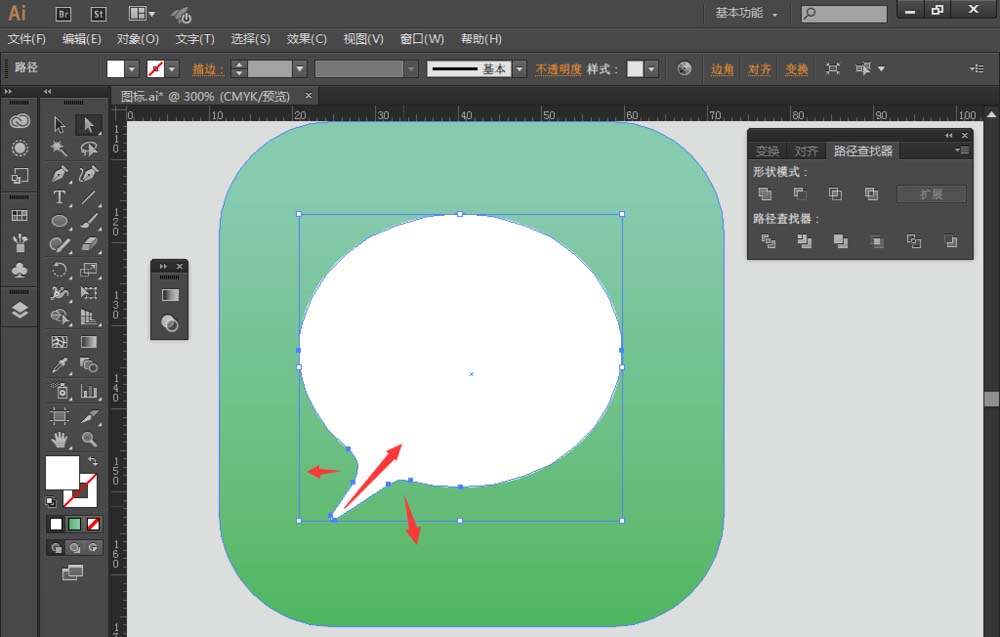
6、同时选中背景和椭圆图形,找到【对齐】选中【水平居中对齐】和【垂直居中分布】,让背景和椭圆图形水平垂直居中对齐,如图:信息图标就绘制完成啦!
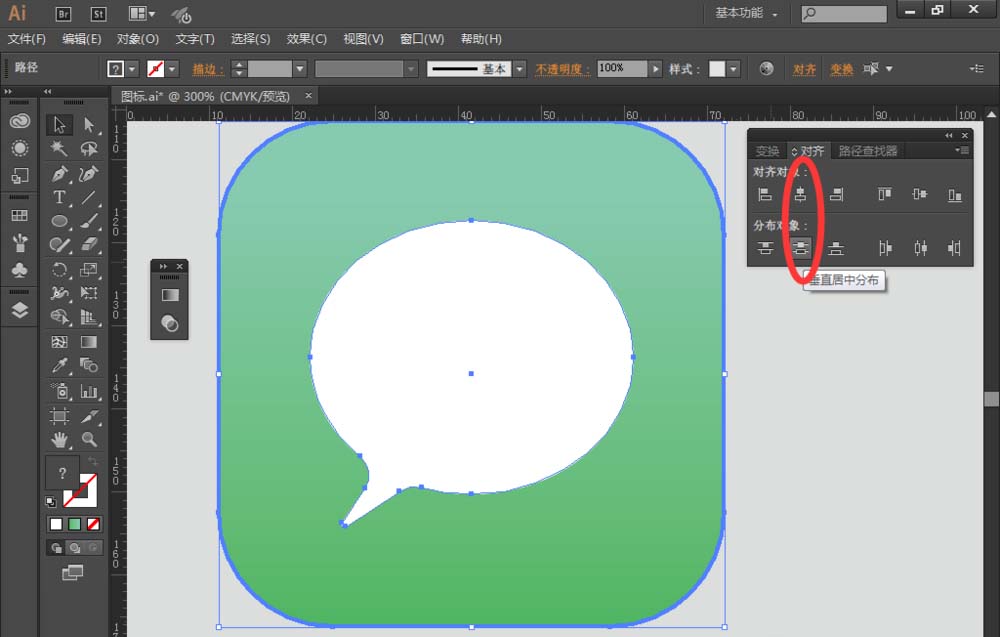
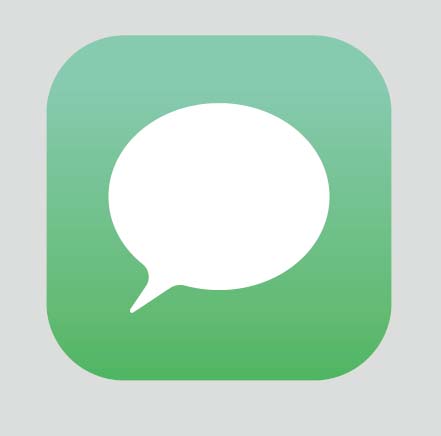
以上就是ai绘制信息图标的教程,希望大家喜欢,请继续关注脚本之家。
相关推荐: